Android est le système d'exploitation mobile le plus utilisé dans le monde et ne propose aucune alternative majeure, à l'exception de l'iOS d'Apple. Bien que Android ait une belle interface et grâce à ses options de flexibilité et de personnalisation, nous ne sommes pas saturés très facilement, mais il arrive un moment où nous voulons essayer quelque chose de nouveau. C'est là que nous voulons essayer iOS, mais comme l'iPhone est un appareil haut de gamme, tout le monde ne peut se permettre de changer facilement. Heureusement, la flexibilité d'Android vous permet d'utiliser iOS (en quelque sorte!) Sur votre appareil Android.
Un certain nombre de lanceurs sur le Google Play Store prétendent vous offrir une expérience iOS. Malheureusement, la plupart d’entre eux ne valent pas notre temps. Quelques-uns des lanceurs d'iPhone apportent ce qu'ils prétendent, mais il n'y a qu'une seule application qui apporte une expérience iOS riche en fonctionnalités sur Android, à savoir One Launcher.
Meilleur lanceur iPhone pour Android - One Launcher
One Launcher est sans aucun doute le meilleur lanceur que vous puissiez avoir si vous souhaitez que l'interface iOS regorge de fonctionnalités de personnalisation intéressantes. Avec l'apparence de l'iPhone, c'est également la plus riche en fonctionnalités de ses concurrents. Une fois que vous avez installé One Launcher et que vous avez ouvert l’application, un écran d’introduction apparaît avec un bouton indiquant «Expérience». Une fois que vous avez appuyé sur le bouton «Expérience», l'application vous emmène directement à l'écran d'accueil de type iOS. La première chose que vous remarquerez est qu’elle réussit à ressembler presque exactement à iOS 9. Les icônes, bien qu’elles soient un peu différentes, se ressemblent beaucoup plus que celles que vous auriez vues sur un iPhone.
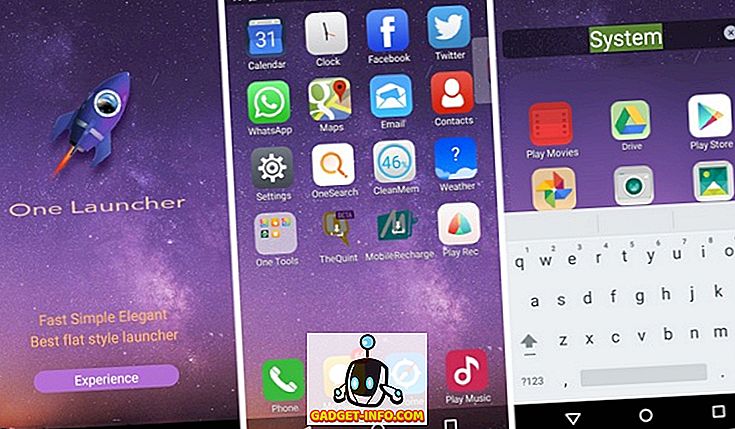
Comme sur iOS, vous pouvez appuyer sur une application ou une icône pour les déplacer ou créer un dossier. Appuyez sur une zone ouverte de l'écran d'accueil pour afficher les raccourcis vers Effets, Fonds d'écran, Thèmes, Préférences, Réglage du geste, etc. Le lanceur propose également des applications telles que OneSearch, un nettoyeur de mémoire et une icône «Toutes les applications». L'icône Toutes les applications vous montre toutes les applications que vous avez installées triées par ordre alphabétique dans une liste horizontale. Le lanceur intègre également une fonctionnalité de recherche similaire à Spotlight Search dans iOS 8 et iOS 9.
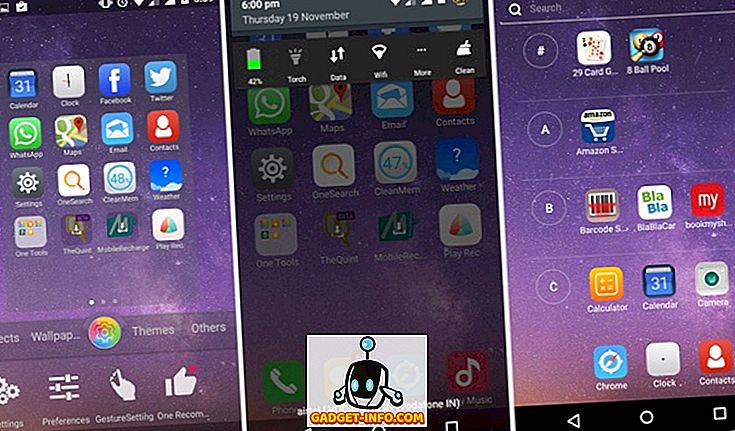
Sur la page la plus à gauche de l'écran d'accueil, vous trouverez un dossier appelé «One Tools» (Outils uniques), qui contient les préférences du lanceur, SingleHandMode, Thème, Économiseur de batterie et One Wallpaper. Les préférences sont les endroits où vous trouverez les paramètres du lanceur. Dans la page «Préférences», il existe une option pour définir le «One Launcher» comme lanceur par défaut, ce que vous pouvez également faire en allant dans Paramètres-> Accueil. Le lanceur apporte également une "Notification Toggle" qui, comme son nom l'indique, ajoute une rangée de bascules dans l'ombre de la notification. Il est possible de choisir entre les bascules ou la «recherche rapide».
L'application dispose également de «Paramètres Lockscreen», qui vous amène à la page Play Store de One Locker, une application qui apporte le lockscreen iOS. Vous pouvez définir divers gestes dans le lanceur pour effectuer certaines tâches. Vous pouvez choisir les gestes pour masquer les applications, afficher la barre de notification et activer SingleHandMode. Le lanceur affiche également une horloge animée avec une aiguille des secondes, comme iOS 9, qui consomme un peu plus de batterie. Il existe également des options permettant d'activer / désactiver l'animation d'entrée et l'ombre du libellé de l'application.
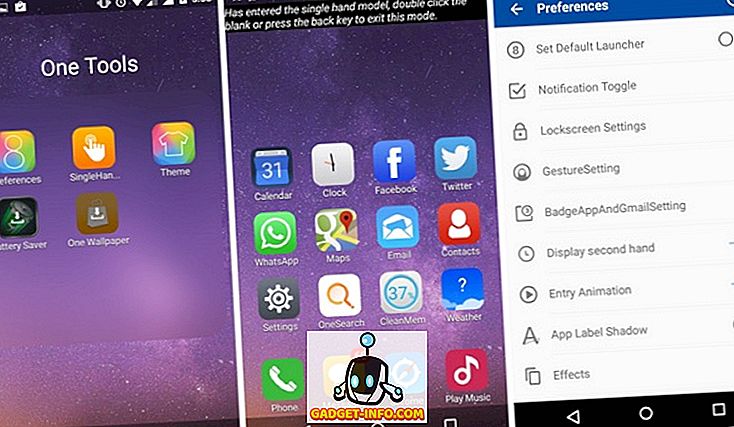
One Launcher vous permet de choisir parmi divers effets de transition, tels que Rotation, Pousser, Moulin à vent, Cube, Développer, Retourner, Retourner, Retourner, Fondu, Serpent, Empilage de cartes, Domino, Cylindre et bien plus encore. Il y a aussi des effets sur le déplacement des icônes sur l’écran d’accueil, comme Breathe, Twinkle, etc. Le lanceur vous permet également d'essayer différents thèmes à partir de son magasin de thèmes lancé récemment. Il y a des thèmes «en vedette», «chaud» et «local». Il existe également des options pour changer la taille des icônes, la couleur de l'étiquette de l'application sur l'écran d'accueil, les fonds d'écran animés, etc. À l'instar de la fonctionnalité "Accessibilité" d'iOS, One Launcher est livré avec un mode SingleHandMode, qui réduit les icônes de l'écran, de sorte que vous pouvez facilement utiliser l'interface avec une seule main.
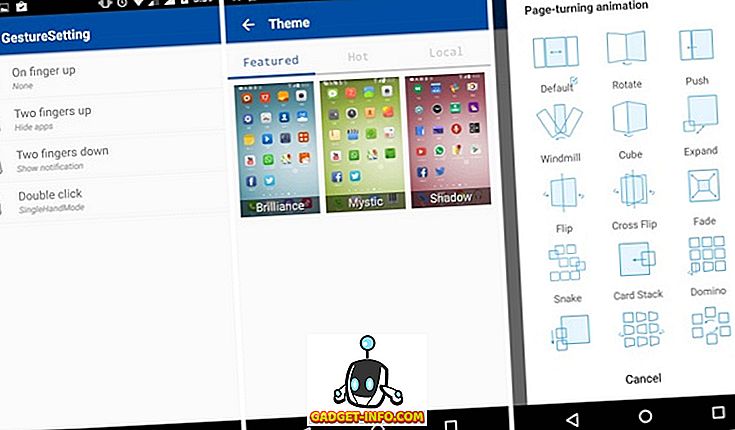
En plus des fonctionnalités dont nous venons de parler, One Launcher veille également à ce que votre expérience soit sans décalage. L'application est légère sur les ressources du processeur, ainsi que la batterie et vous obtenez une performance en douceur tout au long. Pendant tout le temps que nous avons testé l'application, One Launcher a fonctionné comme il se doit, sans aucun béguin. Pour résumer, si vous voulez une application iOS Launcher sérieuse sur Android, One Launcher est votre meilleur choix. Il existe d’autres lanceurs d’iPhone pour Android, mais aucun d’entre eux ne ressemble à ce que propose One Launcher. De plus, One Launcher est disponible gratuitement sur le Google Play Store et la bonne nouvelle est qu’il n’a même pas recours à la publicité dans son interface.
Installer: (gratuit)
Compatibilité: Android 2.3.3 et plus
Autres substituts apportant l'expérience iOS sur Android
One Launcher est sans aucun doute le meilleur lanceur d'iPhone que vous puissiez obtenir, mais il existe une foule d'autres offres sur le Play Store. Ces applications apportent également l'expérience iOS, mais si vous vous attendez à beaucoup plus, vous serez déçu. Nous recommandons tout à fait One Launcher, mais si vous avez des doutes, vous pouvez essayer les lanceurs iPhone suivants et d'autres applications offrant des fonctionnalités équivalentes sur iOS:
i Launcher OS & Launcher 8 Pretty
i Launcher OS et Launcher 8 Pretty sont des applications pratiquement identiques. Ils ont la même interface et le même ensemble de quelques paramètres. Ils n'ont pas beaucoup de fonctionnalités mais au moins vous obtenez l'écran d'accueil iOS sur votre smartphone Android sans aucun problème. Une fois que vous cliquez sur l'application, vous êtes redirigé vers l'iOS comme écran d'accueil. Il n'y a pas beaucoup d'options de personnalisation ici. Vous pouvez modifier le fond d'écran, vous déplacer dans les applications et créer des dossiers. La bonne chose est que les systèmes d'exploitation Launcher OS et Launcher 8 Pretty ne causent aucun problème pour les performances de votre téléphone. Ils fonctionnent bien et il n'y a pas de béguin.
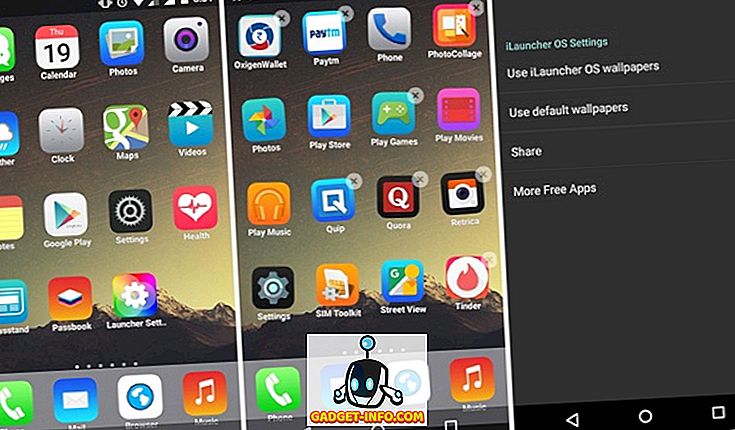
Le seul problème que nous avons constaté est que si vous avez un smartphone avec des boutons de navigation à l'écran (que nous avons), ils se chevaucheront sur le lanceur. Leurs annonces pleine page n'apparaissent que dans l'écran "Paramètres du lanceur", mais cela peut tout de même être une gêne.
Installer le système d'exploitation i Launcher: (Gratuit), Installer le programme de lancement Launcher 8 Pretty (Gratuit)
Compatibilité: Android 4.0.3 et plus.
iLauncher
Un autre lanceur iOS qui n'apporte pas grand chose en dehors de l'écran d'accueil de type iOS. L'iLauncher correspond assez bien à l'écran d'accueil iOS et nous apprécions également le fait qu'il supporte les packs d'icônes. Autre que cela, l'application laisse beaucoup à désirer, car il apporte une expérience lente et maladroite.
Installation: (payée, 2, 56 $)
Compatibilité: Android 2.3 et plus.
Panneau de configuration - Smart Toggle
Le centre de contrôle est une fonctionnalité très pratique, introduite dans iOS 7. Elle offre des raccourcis clavier pour diverses tâches telles que le WiFi, la torche, Airdrop, etc., et permet aux utilisateurs de contrôler leur musique, d’augmenter ou de réduire la luminosité, etc. Si vous avez toujours voulu un Centre de contrôle pour Android, Panneau de configuration - Basculeur intelligent vous apporte exactement cela. L'application offre un certain nombre de fonctions telles que données, WiFi, mode silencieux, délai d'attente de l'écran, Bluetooth, GPS, etc. Ce n'est certainement pas un lanceur iOS, mais il apporte une partie de l'expérience iOS. En outre, il fonctionne correctement contrairement à la plupart des lanceurs d'iPhone, alors essayez-le.
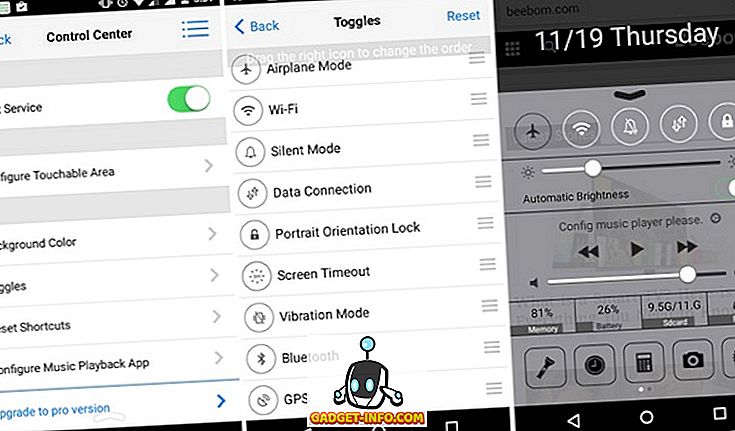
Installer: (gratuit)
Compatibilité: Android 2.2 et plus.
Flui Icon Pack
Si vous voulez le meilleur pack d'icônes qui non seulement apporte des icônes iOS, mais les améliore même, alors le pack d'icônes Flui devrait être votre choix. Flui Icon Pack apporte plus de 800 icônes inspirées du design iOS et certaines ont même un rendu supérieur à l'implémentation iOS. De plus, Flui Icon Pack est disponible pour la plupart des lanceurs, y compris les plus populaires comme Nova, ADW, Themer, Aviate, Go, Next et plus.
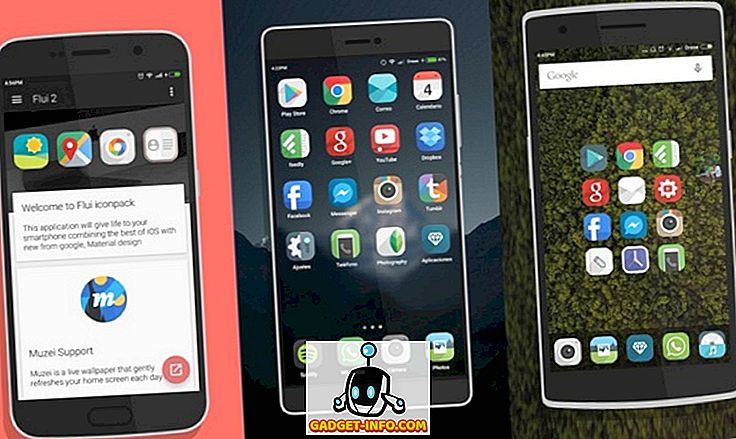
Installation: (payée 1, 48 $)
Compatibilité: Android 4.0.3 et plus.
Il existe un certain nombre d'autres lanceurs tels que i6 Plus Launcher, 6 Plus Launcher et d'autres encore qui apportent l'écran d'accueil iOS, mais leur utilisation des publicités sur cet écran et l'inclusion de fausses applications ruinent l'expérience. Donc, selon nous, ce sont les meilleurs lanceurs d’iPhone pour Android et nous avons également inclus des applications qui dupliquent une fonctionnalité iOS sur Android. Alors, essayez-les et dites-nous comment ils ont travaillé pour vous dans la section commentaires ci-dessous.









